
iPad용 GarageBand 시작하기
GarageBand를 처음 열면 연주하려는 Touch 악기를 선택할 수 있는 사운드 브라우저를 볼 수 있습니다. 음악을 쉽게 만들 수 있도록 디자인된 키보드, 기타, 베이스, 드럼, 스트링 등에 대한 Touch 악기가 있습니다. 또한 사운드 브라우저에서 추가 Touch 악기, 사운드 및 루프를 다운로드할 수 있는 사운드 보관함을 열 수 있습니다.
Touch 악기 선택하기
사운드 브라우저에서 왼쪽이나 오른쪽으로 쓸어넘겨 악기를 보고 연주할 악기를 탭하십시오. 해당 악기의 추가 사운드를 확인하려면 추가 사운드를 탭하십시오.
Touch 악기가 열립니다. 다른 악기를 선택하려면 제어 막대의 왼쪽에서 브라우저 버튼![]() 을 탭하여 사운드 브라우저로 돌아간 다음, 다른 악기를 선택하십시오. 또한 브라우저 버튼을 길게 터치하고 목록에서 다른 악기를 선택할 수 있습니다.
을 탭하여 사운드 브라우저로 돌아간 다음, 다른 악기를 선택하십시오. 또한 브라우저 버튼을 길게 터치하고 목록에서 다른 악기를 선택할 수 있습니다.
각각의 Touch 악기에는 연주 영역 및 제어기 영역이 있습니다. 연주 영역에서 건반, 기타 줄 또는 다른 요소를 터치하여 멜로디, 화음 및 사운드를 연주하고 제어기 영역에서 노브, 버튼 및 기타 제어기를 사용하여 악기의 사운드를 변경할 수 있습니다.
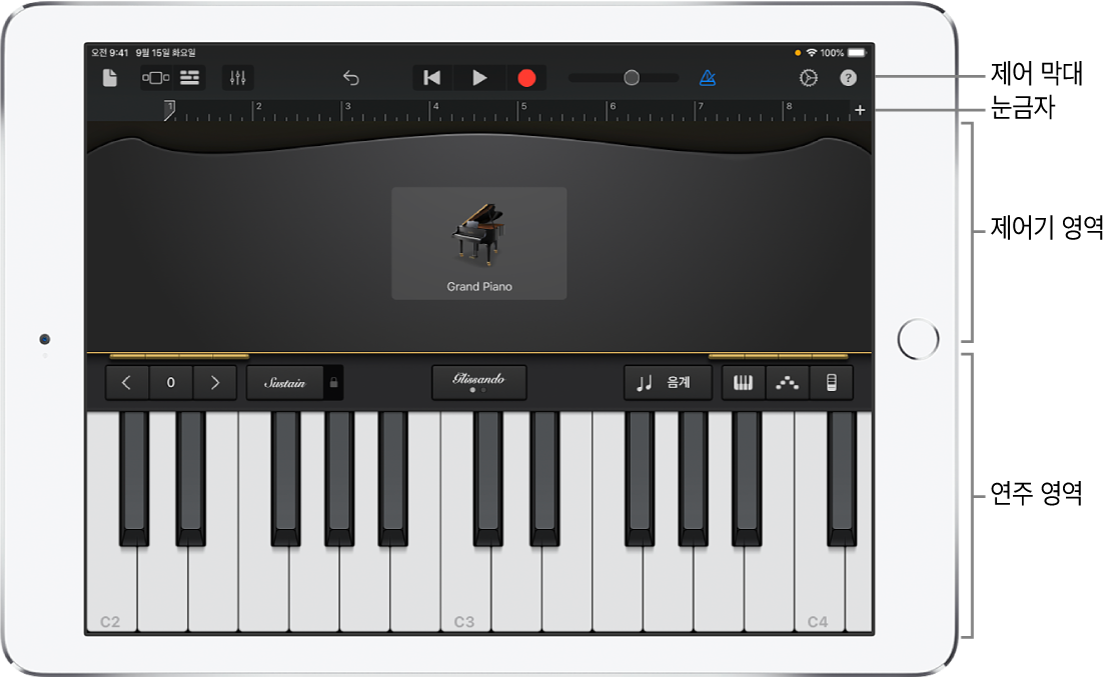
화면의 상단에는 제어 막대, 탐색 기능, 재생 및 음량 제어기가 있습니다. 제어 막대 아래에는 마디와 비트 단위의 음악적 시간을 표시하는 눈금자가 있습니다. 재생헤드는 눈금자를 가로질러 이동하며 현재 재생 중인 노래가 어떤 파트인지를 표시합니다.
Touch 악기가 열리면 연주를 시작할 수 있습니다. 다음 부분은 Touch 악기의 각 유형에 대한 자세한 정보입니다.
Live Loops 버튼을 탭하여 Live Loops 격자에서 작업을 시작할 수 있습니다.
오른쪽 상단 가장자리에 있는 정보 버튼![]() 을 탭하면 현재 악기 또는 트랙 뷰에 관한 유용한 정보가 포함된 코칭 팁 오버레이를 볼 수 있습니다. 코칭 팁이 나타나는 동안 악기를 연주하고 모든 제어기를 사용할 수 있습니다. 코칭 팁을 가리려면 정보 버튼을 다시 탭하십오.
을 탭하면 현재 악기 또는 트랙 뷰에 관한 유용한 정보가 포함된 코칭 팁 오버레이를 볼 수 있습니다. 코칭 팁이 나타나는 동안 악기를 연주하고 모든 제어기를 사용할 수 있습니다. 코칭 팁을 가리려면 정보 버튼을 다시 탭하십오.